Como alterar a ordem de inicialização do Grub no Ubuntu Linux - rápido e fácil?
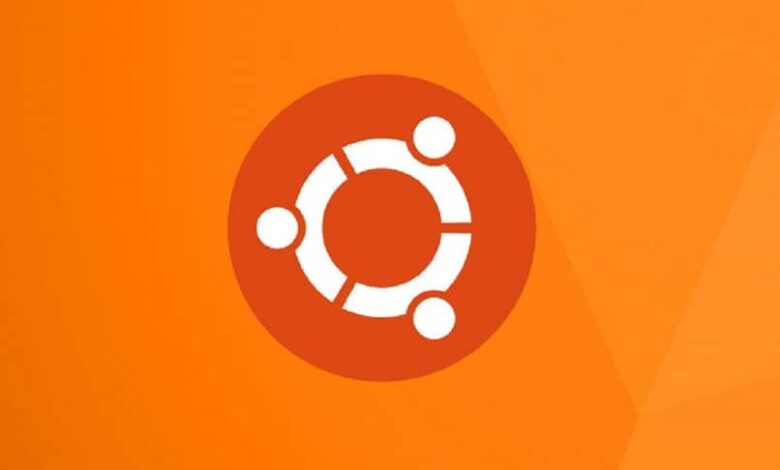
O menu Grub é o que aparece no computador na inicialização. Consiste em apresentar um menu para escolher o sistema que deseja entrar ou executar automaticamente aquele configurado por default. Na maioria das vezes o pedido desse cardápio é chato e bagunçado, por isso, aprenda alterar a ordem de início do Grub em Ubuntu Linux.
A ordem deste menu é definida pelo último sistema operacional instalado. Se, por exemplo, o Windows for instalado primeiro, então o Ubuntu ( Sim , Você pode instale Linuxy Windows 10 no mesmo computador ), o último será o primeiro, por isso iniciará automaticamente se nenhum for escolhido. Saber como alterar a ordem de inicialização do Grub no Ubuntu Linux e também saber como configurá-lo é de grande valor.
Etapas para alterar a ordem de inicialização do Grub no Ubuntu Linux com o Grub Customizer
Este programa permite configurar o menu Grub e modificar vários aspectos. Sem ele, seria necessário usar um terminal e inserir comandos diferentes para executar funções diferentes.
Instalação
A primeira coisa a fazer é instalar o Grub Customizer. Para fazer isso, você deve inserir um terminal de comando pressionando juntos em Teclas "Ctrl" " outro "E" T ".![]()
No terminal você deve escrever o comando "Sudo add-apt-repository ppa: danielrichter2007 / grub-customizer" e execute-o. Em seguida, procederemos à execução do seguinte comando, "Sudo apt update". Finalmente sozinho "Sudo apt install sudo grub-customizer" estará faltando . Com a execução deste comando, estará instalado o programa para modificar e configurar o menu Grub.
Mude a ordem do menu de inicialização
Para iniciar a modificação na ordem, o programa Grub Customizer deve primeiro ser executado a partir do lançador . Isso, por precisar de permissões de administrador, pedirá a senha se estiver disponível.
Na página principal deste programa, uma lista aparecerá na parte inferior das barras de ferramentas e configurações. Esta lista se refere à ordem do menu Grub quando você liga o computador.
Para modificar o seu pedido, basta arrastá-lo pressionando o clique e dar-lhe a posição desejada. Uma vez que todas as modificações foram feitas, você deve pressionar a caixa de salvar e então reinicie o computador para aplicar as alterações.
Lembre-se de que, se ocorrer um erro, você ainda pode obter o grub no Ubuntu Linux , usando bootrepair.
Etapas para alterar a ordem de inicialização do Grub no Ubuntu Linux a partir do terminal de comando
Este método de alteração da ordem de inicialização é mais complexo, porém não requer a instalação de nenhum programa externo, pois é feito diretamente do terminal do Ubuntu.
Para isso, você precisa executar um terminal de texto como o Root, insira o seguinte comando "Nano / etc / default / grub" e execute-o. Em seguida, os itens configuráveis do menu Grub irão aparecer. No terminal você encontrará um parâmetro chamado "GRUB_DEFAULT" e terá um valor numérico próximo a ele. Normalmente é 0 ou 1.
Este parâmetro indica a posição que o menu assumirá para escolher automaticamente o sistema operacional encontrado neste local. Para definir qualquer outra configuração, primeiro você precisa saber como os sistemas operacionais são organizados neste menu de inicialização.

Após obter esses dados, o número do parâmetro mencionado acima será alterado para a posição que você deseja executar automaticamente na inicialização. Ressalta-se que este parâmetro assume o início da contagem em 0 e não em 1, portanto se o sistema operacional desejado estiver na posição 3, deve-se colocar o valor numérico 2.
Finalmente, você pode alterar o tempo que levará para isso escolher automaticamente, alterando o valor do parâmetro "GRUB_TIMEOUT", que é expresso em segundos.
Para concluir o processo de alteração da ordem de inicialização do Grub no Ubuntu Linux, você precisa salvar as alterações e fechar a janela de configuração do Grub. Depois disso você tem que entrar "Update-grub2" no terminal de comando como root.
Com isso você não tem mais nada a aprender, agora você pode ir e obter mais informações sobre como mudar a senha de root esquecida , que também é feito a partir do grub.



